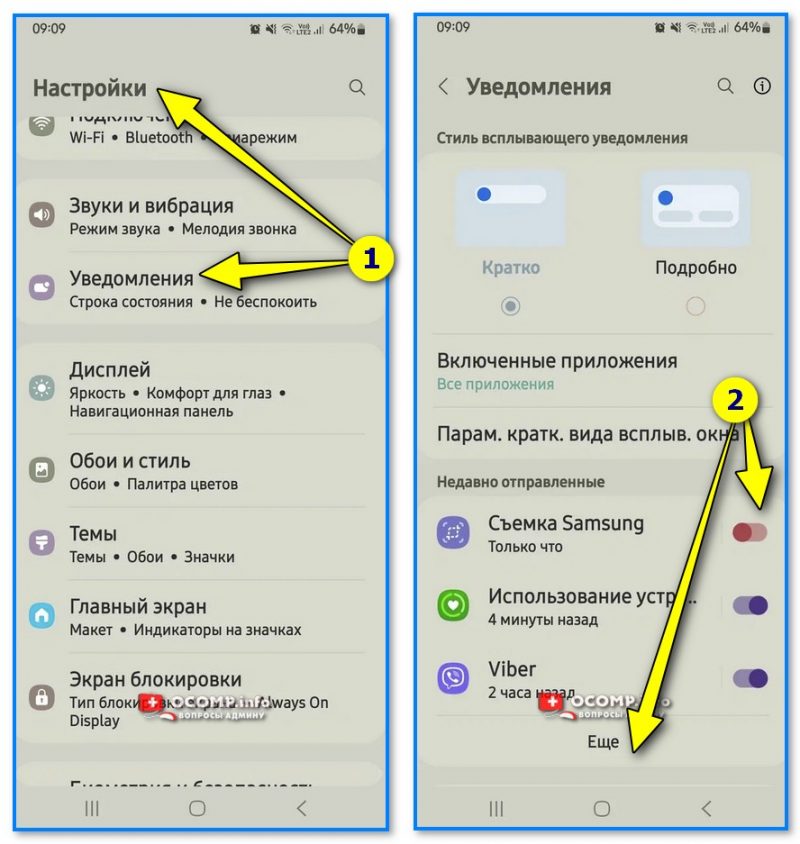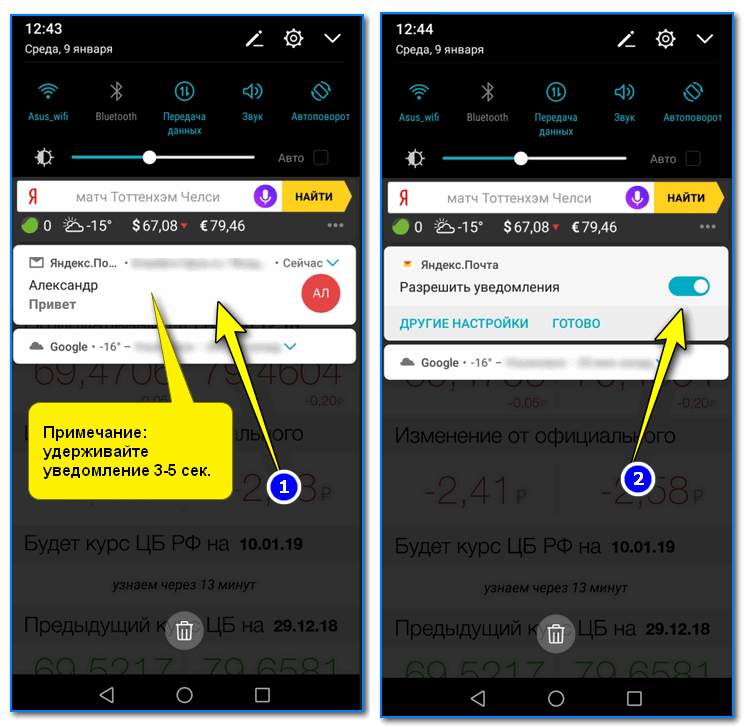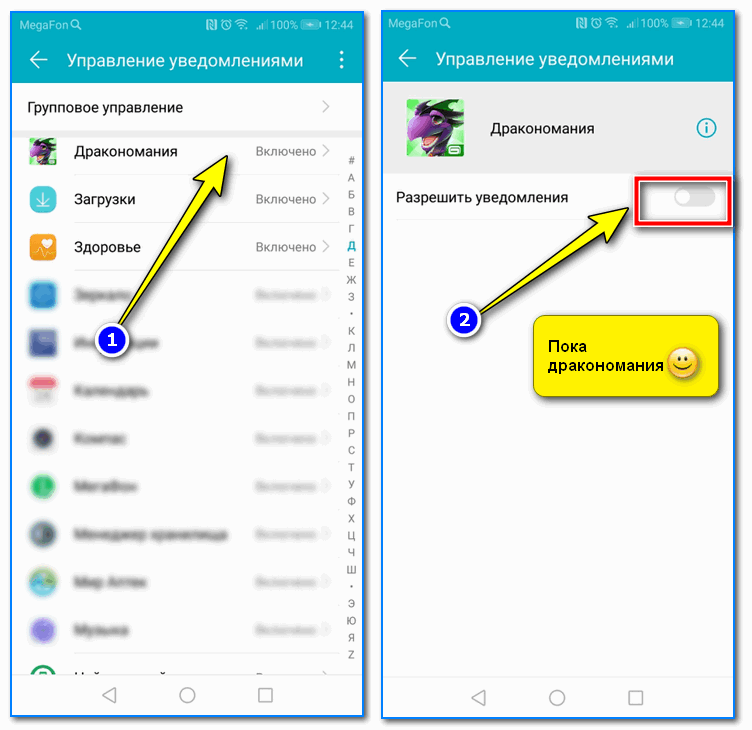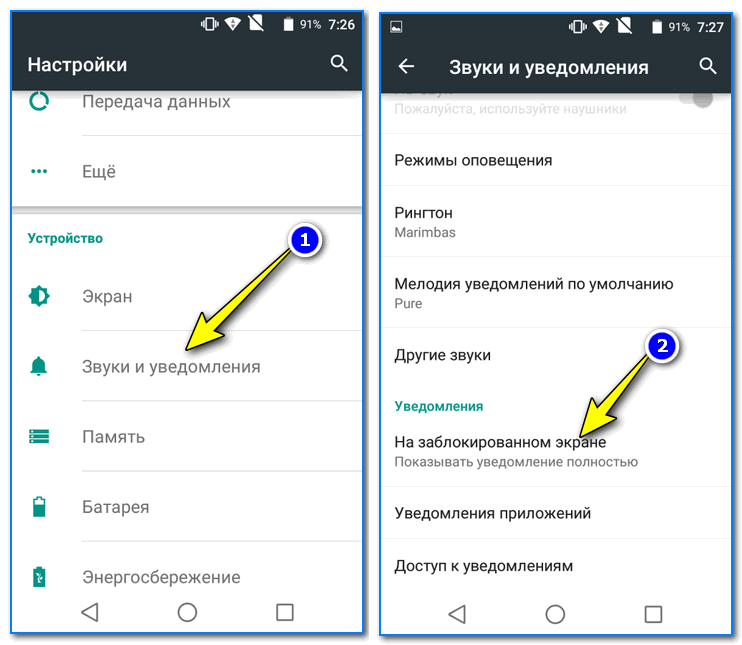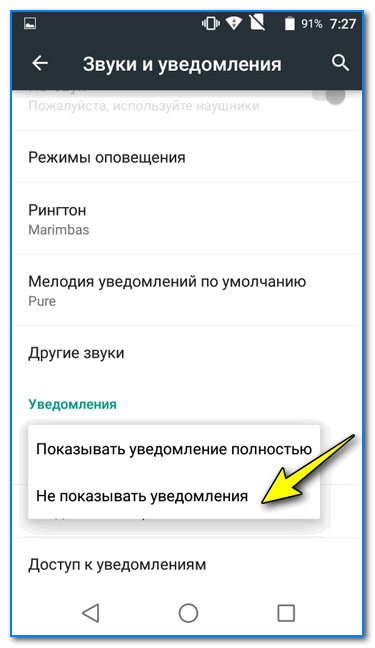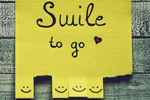Приложения для просмотра ТВ📺 на Android: прокачка мобильного устройства, или способ как не ...
Приложения для просмотра ТВ📺 на Android: прокачка мобильного устройства, или способ как не ... Здравствуйте.
Здравствуйте.
Со временем на смартфоне скапливает достаточно большое количество различных приложений, игр (да и производители аппаратов часто стараются — даже при приобретении нового телефона в него уже загружена добрая десятка игр!). 👀
И все бы ничего, но некоторые из них начинают активно заваливать всякими предложениями область уведомлений (особенно часто это происходит с различными бесплатными играми).
В результате на эту "ерунду" приходится часто отвлекаться от других более важных дел, работы. Да и вообще, за ними не видно других реально полезных сообщений, и всё это начинает сильно раздражать... 😡
В общем, в этой небольшой заметке приведу несколько способов, как можно ограничить аппетиты надоедливых приложений и запретить им слать рекламные уведомления.
Итак...
*
Содержание статьи📎
Отключение уведомлений
Радикальный способ
Если вы знаете, что за приложение шлет вам уведомления (а это может быть не всегда очевидно), еще лучше, если вы не пользуетесь им — то можно прибегнуть к радикальному способу — просто удалить его!
Для этого достаточно открыть настройки Андроид раздел "Приложения и уведомления/приложения".
Далее выбрать то приложение, которое хотите удалить и подтвердить сие действие (см. скрин ниже 👇).
Отмечу, что даже если вы не устанавливали никаких игр - их может быть достаточно много (например, могут быть предустановлены производителем аппарата). И, разумеется, все они могут (и будут) слать уведомления...
📌 В помощь!
Несколько способов, как можно удалить приложение с Андроид — см. инструкцию
*
На Андроид 10.0÷12.0
На современных версиях Android уведомления вынесли в отдельный раздел в настройках телефона (см. пример ниже). 👇
Открыв его — можно сразу же увидеть все свои посл. уведомления и всё ненужное отключить.
*
На Андроид 8.0÷9.0
Способ #1
Когда придет "надоедливое" уведомление: просто нажмите на него на экране уведомлений (извиняюсь за тавтологию) и удерживайте в течении 3-5 сек.
Должен появиться ползунок, отвечающий за показ уведомлений (см. скриншоты ниже 👇).
Далее нужно его переключить в режим "Выкл." и нажать кнопку "Готово". Всё, теперь это приложение больше не будет вас донимать своими напоминаниями...
Способ #2
Зайти в настройки Андроид в раздел "Приложения и уведомления/диспетчер уведомлений" (см. скриншот ниже 👇).
После найти нужное приложение и открыть его. Затем просто передвинуть ползунок в строке "Разрешить уведомления" в режим "Выкл." (пример ниже). И, как говориться, "пока дракономания 👋"...
*
На Андроид 5, 6, (7*)
В общем-то на 5/6-ке все делается аналогично, только меню и дизайн несколько отличны...
Способ #1
Нажмите и удерживайте в течении 3-4 сек. то уведомление, от которого вы хотите избавиться 👌.
Далее, вместо него, появится небольшое меню: из него вы узнаете, что за приложение вам его отправило, а также получите возможность отключить напоминания от него (для этого щелкните по значку перечеркнутого колокольчика ![]() ).
).
После чего в появившемся меню (в моем случае меню было на англ.) подтвердите намерение (Disable Notification? Yes!).
Способ #2
Откройте настройки раздел "Звуки и уведомления/уведомления приложений" (пример ниже 👇).
После найдите надоевшее вам приложение и откройте его свойства. Далее просто включите блокировку этого приложения (пример см. ниже 👇).
Ву-а-ля, оно больше не отвлекает вас в самый неподходящий момент...
*
Как отключить звук всех уведомлений
Если уведомления вам мешают своим звуковым оповещением (например, мешают по ночам спать 😢), то в Андроид (с 5* версии) есть спец. режим "Не беспокоить", который поможет решить сию проблему.
В этом режиме, по умолчанию, будет слышен только будильник (но при желании отключить можно и его).
Чтобы это сделать, необходимо открыть настройки Андроид раздел "Звук". Далее выбрать вкладку "Не беспокоить" (см. скрины ниже 👇).
После включить этот режим (см. стрелку-1 в примере ниже 👇).
Обратите внимание, что есть возможность настроить режим работы по расписанию (например, чтобы режим "Не беспокоить" включался каждую ночь и телефон вас не тревожил никакими сообщениями).
В доп. настройках можно задать получит ли возможность "звучать" будильник (см. стрелку-2 👇).
*
Как убрать уведомления с экрана блокировки
Многие пользователи (особенно, у кого подключены онлайн-банки и интернет-платежки) переживают за сохранность средств (к которым можно получить доступ с телефона) и часто стремятся заблокировать отображение всех уведомлений на экране блокировки. С одной стороны, это оправдано...
*
Андроид 8.0/10.0/12.0
В 8-й версии Андроида это делается достаточно просто: в настройках необходимо открыть вкладку "Приложения и уведомления/Диспетчер уведомлений".
Далее нажать по "трем точкам", которые отображаются напротив строки "Управление уведомлениями". Должна появиться ссылка "Уведомления на экране блокировки" - необходимо открыть ее.
В нижней части окна после этого должно всплыть небольшое окно, в котором можно указать вариант отображения уведомлений на экране блокировки (например, запретить это дело вовсе...). См. пример ниже. 👇
Андроид 5.0
Делается практически аналогично (только меню несколько отлично). И так, сначала нужно открыть раздел "Звуки и уведомления/На заблокированном экране".
После выбрать вариант "Не показывать уведомления". Задача решена!
*
Дополнения по теме были бы кстати!
Всем успехов!
👋
Первая публикация: 08.01.2019
Корректировка: 11.08.2023
Другие записи: